Pdf creator как собрать в один файл
Пользователи, которые работают с электронной документацией, часто сталкиваются с необходимостью соединять страницы. Так как стандартные текстовые редакторы не предназначены для этой задачи, вам понадобится программа для объединения PDF файлов в один документ. В этой статье мы собрали самые удобные решения для профессиональных и личных проектов. Важными факторами для отбора стали поддержка русского языка, удобство использования, возможности по преобразованию и редактированию и, конечно, ценовая доступность.
Каждый из вариантов отличается особенностями функционала, поэтому выбирайте подходящий софт, исходя из вашей задачи. Поможет вам в этом таблица, где мы подробно сравнили характеристики рассмотренных ПО.
Adobe Acrobat Pro
Foxit PDF Reader
Infix PDF Editor
Sejda PDF Editor
ТОП-3 приложений для объединения ПДФ файлов в один
В целом программы для объединения ПДФ делятся на три категории: универсальные – для любого типа задач и пользователей с любыми навыками: простые – выполняющие только одну поставленную задачу; и профессиональную – полнофункциональные пакеты для продвинутой работы. Мы отобрали три варианта, лучших в своей нише.
1. PDF Commander
Тип: многофункциональный софт для объединения PDF
Универсальное ПО на русском языке практически для любого типа проектов. Способно решать множество задач: создавать страницы с нуля, ставить подписи и штампы, накладывать пароль и зашифровать документ, перемещать и удалять листы, распознавать и сохранять картинки и многое другое. Несмотря на обилие функций, отличается удобным управлением и компактным стильным интерфейсом.
Модуль объединения, включенный в ПО, разрешает загружать неограниченное количество файлов. При этом вы можете добавить не только ПДФ, но также медиафайлы других форматов, например, собрать книгу из нескольких изображений.

- Легкость управления, не отменяющая обширный функционал;
- Возможность создавать редактируемые макеты из изображений;
- Защита паролем и скрытие части текста;
- Изменение мета тегов: указание авторства, даты создания, версию;
- Нумерация страниц;
- Присутствует встроенный конвертер.
- В пробной версии существуют некоторые ограничения на про-функции
2. PDF24 Creator
Тип: бесплатный соединитель ПДФ
PDF24 Creator, которые часто называют просто «овечка» из-за ее логотипа - полностью бесплатное приложение с продвинутым функционалом, с помощью которого можно создавать ПДФ из графических медиафайлов, в том числе сканов. Дополнительно она может использоваться как виртуальный принтер и конвертер, благодаря чему можно генерировать многостраничные ПДФ прямо из текстовых редакторов вроде ворд. Приложение включает в себя функцию OCR (распознавание), что позволяет переводить отсканированные изображения в полностью редактируемый текст.
- Поддерживает пакетную обработку;
- Можно создавать шаблоны настроек для ускорения процесса работы;
- Доступен импорт изображений напрямую со сканера или камеры.
- Ограниченное редактирование: доступны текст, фигуры и рисование;
- Неудобная навигация между инструментами.
3. Adobe Acrobat Reader DC
Тип: профессиональный ПДФ-редактор
Пользователя, которым нужна программа для объединения ПДФ файлов в один, потребуется установить версию Adobe Reader PRO. В ней можно не только сшивать несколько файлов, но также сразу детально редактировать, при этом не переводя в другой формат. Также можно дополнить бумаги формами и подписями.
Кроме этого, в последних версия появился инструмент для проверки на читаемость для людей с ограниченными возможностями. Это может понадобиться, если вы профессионально работаете с документацией, например, создаете технические инструкции.
- Практически неограниченные возможности редактирования;
- Включает в себя допечатную подготовку;
- Объединение различных макетов, в том числе Word, Excel, PowerPoint и др.
- Высокая цена лицензии;
- Частые ошибки установки Adobe
- Нагружает компьютер


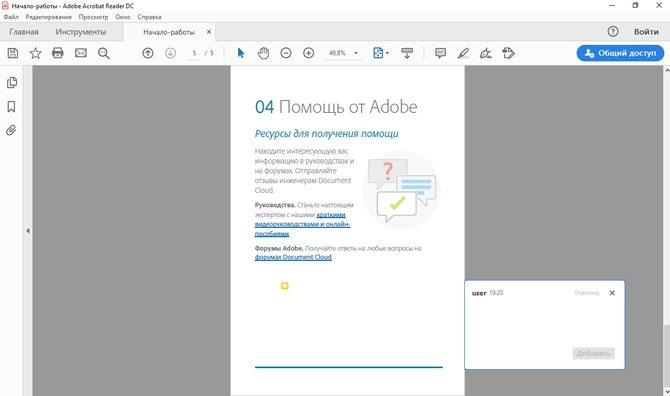
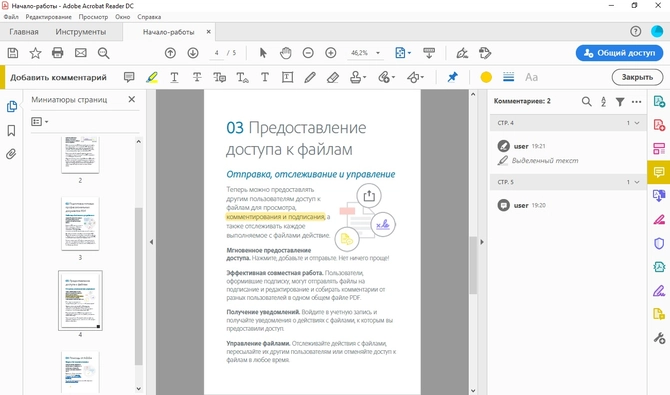

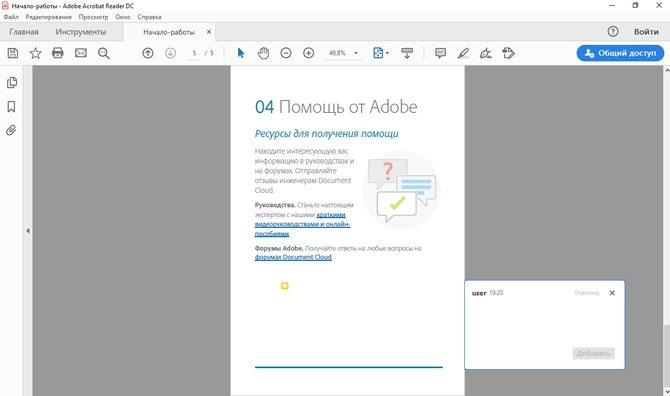
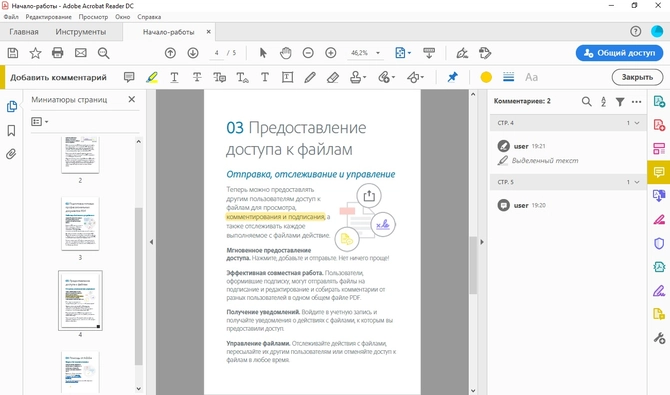
Лучший бесплатный софт для соединения PDF
Если работа с электронными бумагами не является для вас каждодневной заботой — скорее всего вам вполне хватит функций бесплатных приложений. Часто они умеют выполнять только пару простых задач, но зато просты в работе и подходят даже для слабых компьютеров.
4. Foxit PDF Reader
Тип: ПО для слияния электронных документов
Это ПО представляет собой продвинутое средство для просмотра электронных книг с функциями редактирования. Функционал софта не уступает многим платным альтернативам: можно комментировать, подписывать, накладывать защиту и ограничения к доступу.
Стоит отметить, что модуля склейки как такового здесь нет, однако возможность свободного редактирования позволяет неограниченно добавлять текст, скопировав его из одного документа в другой. Также присутствуют ссылки на веб-инструменты, которые включают в себя конвертер и объединение в режиме онлайн.
Поддержка систем: Windows 7, 8, 10, macOS 10.13 Linux, Citrix- Свободное редактирование и добавление неограниченного количества текста;
- Можно расширять функционал при помощи сторонних плагинов;
- Поиск и выделение фраз в отсканированных изображениях;
- Некоторые инструменты нужно дополнительно оплачивать.

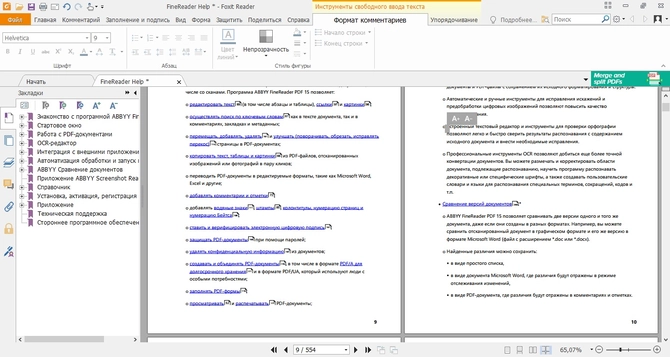
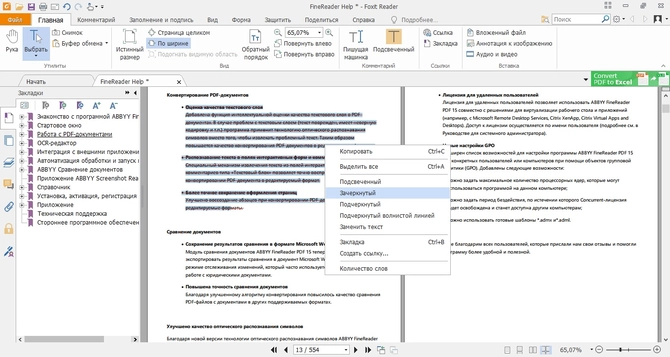
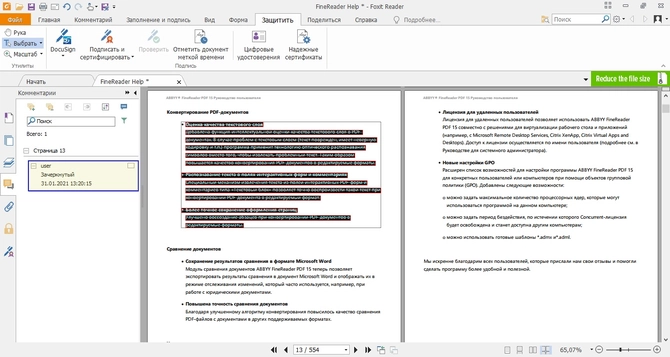
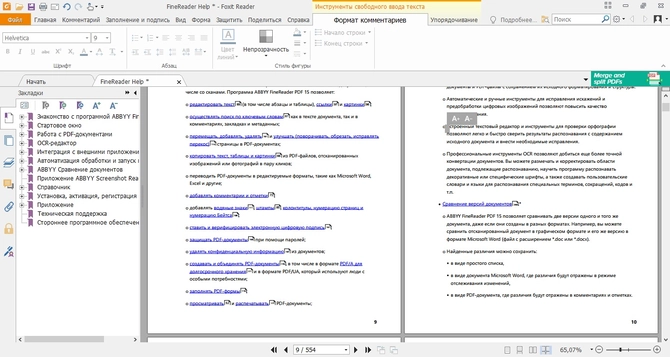
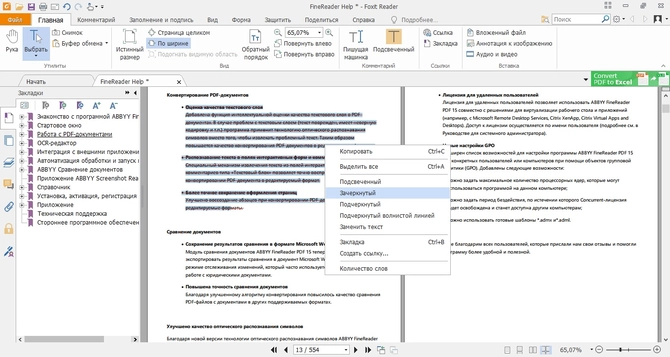
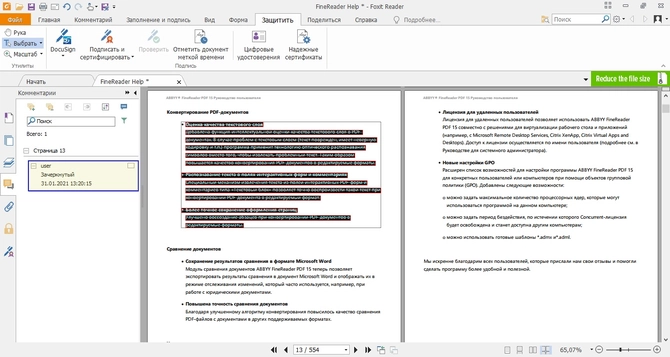
5. PDFBinder
Тип: соединитель электронной документации
Простое приложение, которое выполняет только одну задачу: соединяет несколько цифровых книг в одну. PDFBinder отличается максимально минималистичным управлением: интерфейс представляет собой одно рабочее окно с несколькими кнопками, с помощью которых добавляются и объединяются документы. Ни просмотреть, ни отредактировать загруженные книги в PDFBinder нельзя. Если у вас на компьютере установлен просмотрщик ПДФ, после обработки созданный проект откроется автоматически.
- Предельно простое управление;
- Нет ограничений на количество и размер;
- Используется бесплатно и без регистрации.
- Нет русскоязычной локализации;
- Не подходит для сложных проектов.

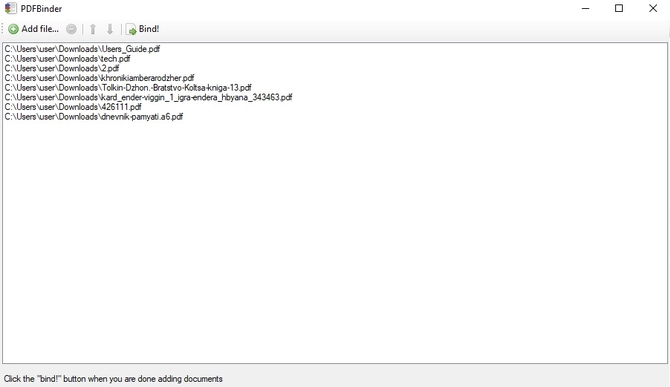
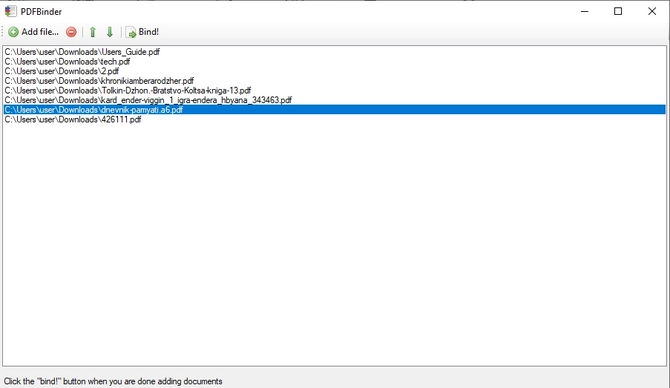
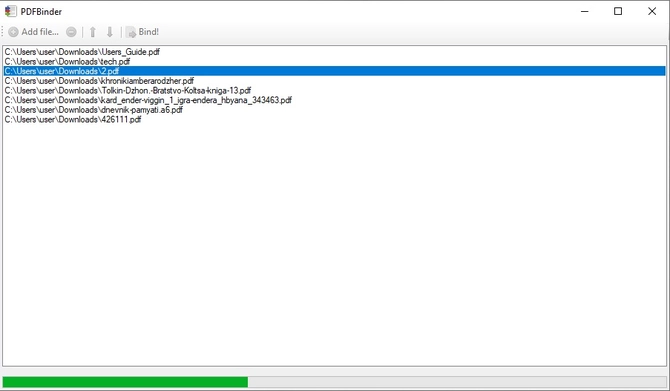
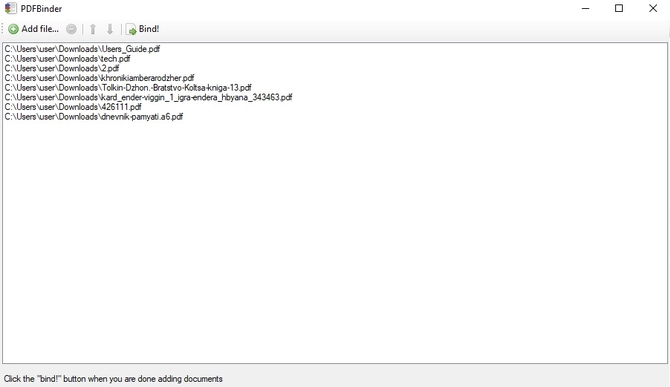
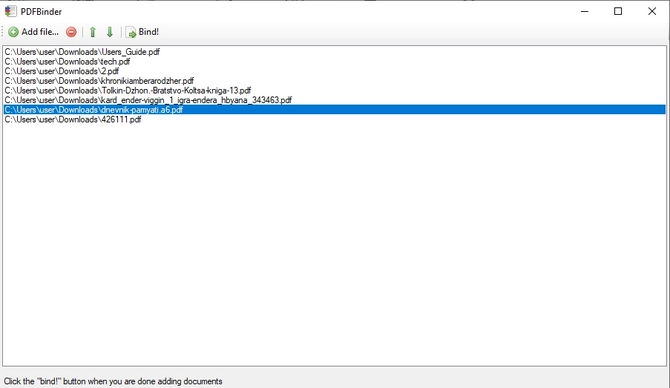
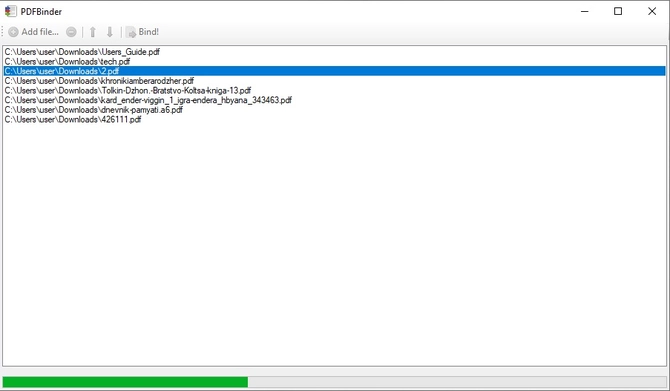
6. PDF Combine
Тип: приложение для работы с ПДФ
Если вам нужно только объединить ПДФ, программа PDF Combine станет хорошим решением. Как понятно из названия, она разработана только для одной задачи: склеивать бумаги в цифровом формате. Однако оно не просто их сшивает, а предоставляет возможности для создания полноценных книг с оглавлением, колонтитулами, обложкой, титульным листом и закладками. При этом вы можете даже ограничить выходной размер. В процессе создания можно указать предпочтительный шрифт содержания, добавлять или удалять страницы. В приложении есть специальный режим для создания электронной книги и сборника песен.
- Создание книг с оглавлением, обложкой и титульным листом;
- Добавление пустых страниц для двусторонней печати;
- Можно распознать и сшить отсканированные файлы;

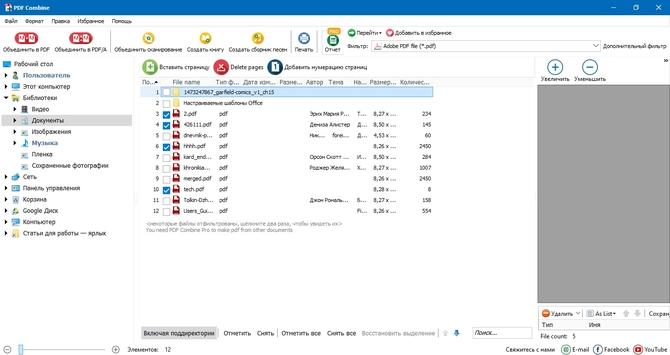
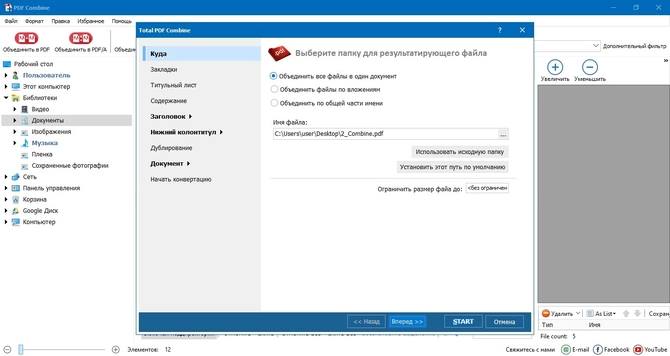
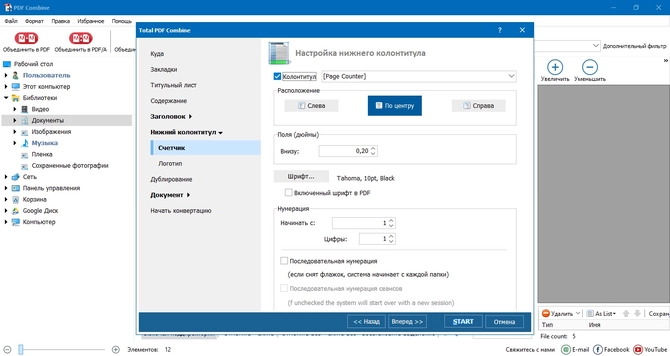
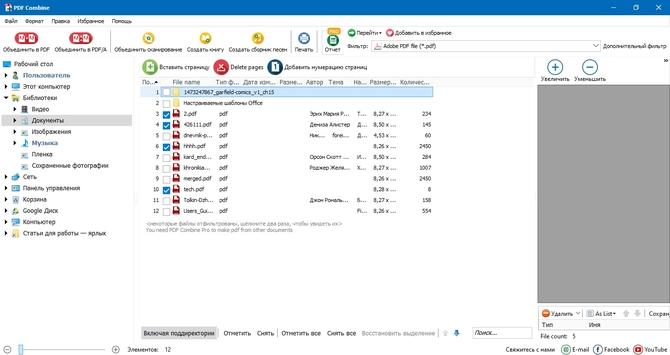
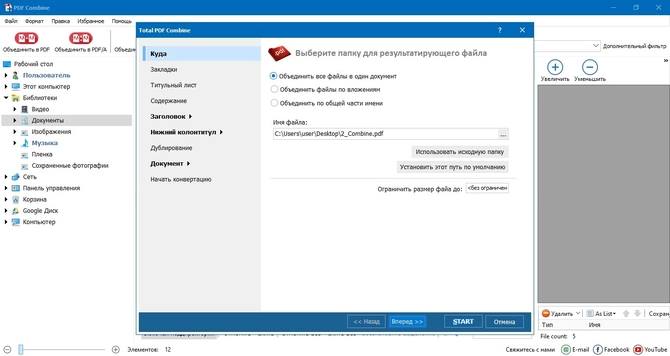
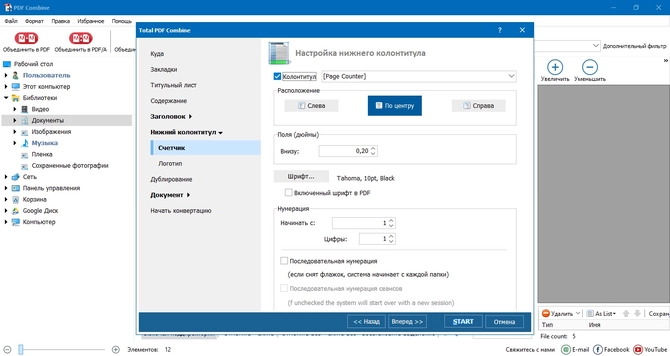
Платные программы для объединения PDF
в многостраничный документ
Платный софт – наиболее продвинутый вариант для работы с цифровой документацией. Такие программы лучше всего подходят, если вы создаете электронные книги самостоятельно или ведете документооборот на компьютере. Большинство ПО дают пробный период, во время которого можно решить, стоит ли приобретать полный вариант.
7. Infix PDF Editor
Тип: ПО для просмотра и редактирования PDF
Интерфейс Infix PDF Editor схож одновременно с Word и Paint и довольно сильно отличается от стандарта, принятого для подобного ПО. В приложении доступны инструменты редактирования и создания с полного нуля, а также такие полезные функции форматирования текста, как расстановка переносов и выравнивание текста, благодаря чему можно создавать полноценные e-book и электронные бумаги профессионального вида.
Если вас интересует, как объединить PDF файлы в один — программа позволяет сделать это сразу двумя способами. Вы можете слить два или больше файлов вместе либо вставить страницы из другой книги. После этого можно изменить созданный проект, добавляя или удаляя объекты, встраивая формы и текстовые блоки и многое другое.
- Подходит для профессиональной работы любого уровня сложности;
- Можно встраивать в проект отдельные страницы из другого документа;
- Присутствует распознавание текста.
- Не умеет обходить защиту;
- Сильно потребляет системные ресурсы.

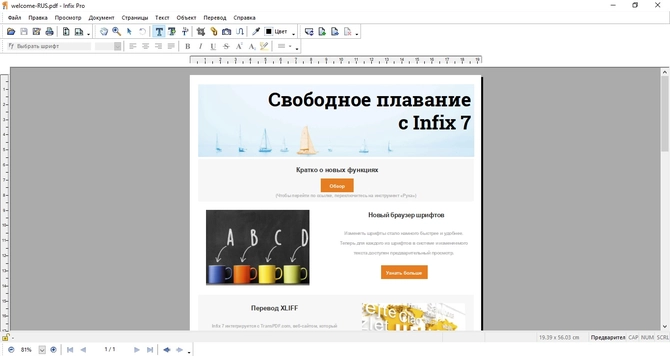


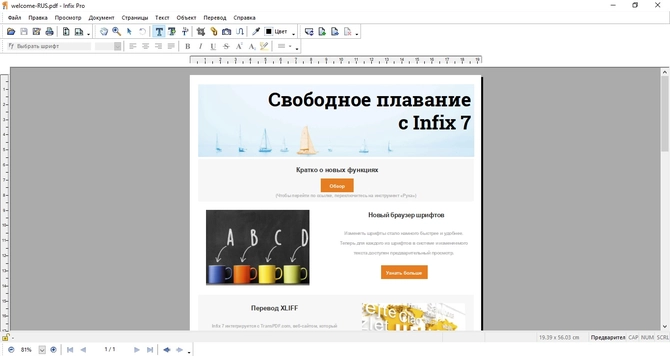


8. pdfFactory
Тип: Программа для мёрджинга ПДФ-файлов
pdfFactory — это виртуальный принтер, который встраивается в контекстное меню Windows и практического каждого установленного приложения с функцией печати. Часто при этом можно получить файлы намного меньше размером, чем при использовании Adobe и других приложений. PdfFactory умеет выполнять множество действий: сливать несколько документов в один, выводить бумаги на печать, конвертировать, настраивать безопасность.
Отличием от подобных ей альтернатив является то, что софт фактически не имеет собственного интерфейса: чтобы скрепить документацию в один проект, нужно вывести их на печать и среди принтеров найти pdfFactory. После того как вы запустите распечатку, откроется окно параметров, где можно менять макет по своему усмотрению. Такой способ управления и отсутствие ярлыка для быстрого вызова может смутить новичков.
С помощью онлайн-сервисов Adobe Acrobat можно быстро и просто объединить несколько файлов PDF в единый документ PDF. Попробуйте сами
Один PDF-файл вместо нескольких
Хранить и просматривать файлы станет удобнее, если объединить несколько файлов в один документ PDF. После объединения файлов PDF войдите в свою учетную запись, чтобы переупорядочить отдельные страницы или предоставить доступ к объединенным файлам.
Лучшие онлайн-инструменты для работы с PDF
Именно компания Adobe разработала формат PDF. Используйте онлайн-инструменты для объединения PDF-файлов, где бы вы ни находились.
Руководство по объединению нескольких PDF-файлов в один документ
Руководство по объединению нескольких PDF-файлов в один документ
Выполните эти простые действия, чтобы объединить документы PDF в один файл:
Выберите файлы PDF, которые необходимо объединить с помощью инструмента для объединения Acrobat PDF.
При необходимости измените порядок файлов.
Войдите в учетную запись, чтобы скачать объединенный файл или предоставить к нему доступ. Можно также изменить порядок страниц.
Можно ли удалить страницы или изменить их порядок после объединения файлов?
Можно ли удалить страницы или изменить их порядок после объединения файлов?
При объединении файлов PDF с помощью онлайн-инструментов Acrobat вы можете изменить порядок страниц, добавить или удалить их до объединения файлов в один документ PDF. Войдите в учетную запись, если вам нужно переупорядочить отдельные страницы в объединенном файле. При необходимости вы можете добавлять, удалять, перемещать и поворачивать страницы в PDF для достижения желаемого результата. Предоставляйте доступ к готовым объединенным файлам другим пользователям для просмотра и комментирования. Файлы доступны для просмотра любому пользователю в любом веб-браузере (например, в Google Chrome) любой операционной системы, включая macOS, Windows и Linux.
Попробуйте Adobe Acrobat Pro DC бесплатно в течение 7 дней: создавайте и редактируйте PDF-файлы, вставляйте номера страниц, добавляйте закладки и водяные знаки, разбивайте PDF-файлы на части, защищайте их паролем, конвертируйте изображения PNG и других форматов в PDF-файлы и наоборот, конвертируйте PDF-файлы в файлы PowerPoint, Excel и Microsoft Word и наоборот.
В ходе оформления документации иногда приходится прибегать к различным нестандартным решениям, например, к объединению нескольких файлов в один. И если с текстовыми редакторами данная проблема решается довольно просто обычным копированием и вставкой, то объединить pdf файлы довольно сложно без специальных программ.
Объединить pdf файлы в один файл можно с помощью специальных программ, различных онлайн сервисов, и с помощью виртуального принтера. Далее мы как раз остановимся на последнем варианте и попробуем объединить несколько pdf в один файл с помощью PDFCreator бесплатного виртуального принтера.
И так, открываем наш первый pdf файл и выводим его на печать через виртуальный принтер PDFCreator и при появлении окошка программы нажимаем «Подождать – Собрать».

Далее появляется монитор печати, в котором отображается название нашего файла.

Со вторым файлом проделываем такую же манипуляцию и наблюдаем в списке уже два наших файла.

С помощью меню в мониторе печати можно поменять очередность файлов или удалить случайно добавленный, а также объединить pdf файлы. На верхней панели имеется две кнопки, первая из которых «Объединить» становится активной, только если выделено несколько файлов, а вторая «Объединить все» становится активной, если в списке имеется более одного файла.

После объединения pdf файлов в списке будет показан только один файл, после чего можно продолжить печать нажатием кнопки в верхнем меню «Печать».



Достоинство данного способа заключается в том, что можно объединить в один pdf файл информацию с совершенно разных файлов и разных программ, выбрать только необходимые страницы и добавить в список таким образом десятки файлов.
PDF24 Creator – специализированное программное обеспечение, способное объединять единым цельным PDF файлом. Пользуется высокой популярностью среди пользователей за счет многочисленных функциональных возможностей:
- создание документов;
- редактирование страниц;
- конвертация и прочее.
Программное обеспечение обладает интуитивно понятным интерфейсом, что исключает ошибки и недопонимание при использовании.
Создание PDF из нескольких документов через PDF24
Чтобы создать PDF из нескольких документов, изначально требуется загрузить и запустить программное обеспечение с одновременным выбором конструктора. Функция используется для организации работы с 2 и больше файлами.

В результате открывается новое окно для загрузки требуемых документов, которые планируется объединить. Программное обеспечение поддерживает наиболее распространенные форматы, среди которых:
- различные файлы Microsoft Word, Excel, включая альтернативные текстовые и табличные профессиональные редакторы;
- стандартные текстовые документы – к примеру созданные с помощью редактора, установленного на ПК по умолчанию;
- разные графические форматы и прочее.
Для загрузки требуемых файлов пользователи могут самостоятельно выбирать один из доступных способов:
- Перетаскивание с помощью мышки непосредственно из Windows правую часть окна приложения;
- Выбор интересующих объектов для обработки левой части окна, где у пользователей отображается встроенный по умолчанию проводник Windows.

Сразу по завершении загрузки интересующих файлов с данными в программное обеспечение, пользователи могут приступить к процедуре компоновки единого документа или нескольких – зависит от каждой конкретной ситуации.
У пользователей есть возможность мгновенно «склеить» несколько загруженных объектов в один. Следует придерживаться несложной инструкции для PDF24 Creator как объединить файлы:
- Предварительный выбор из окна документов, которые планируется в дальнейшем склеить. Что характерно, пользователи оставляют за собой полное право загружать неограниченное количество информации, размещенной по разным объектам. Однако не стоит злоупотреблять отсутствием ограничений, что связано с высокими рисками зависания и формирования общего чувства дискомфорта. Многочисленные отзывы пользователей являются этому подтверждением.
- Нажимая на них левой клавиши мышки с одновременным удержанием ctrl.
- Нажатие на клавишу объединения. Программное обеспечение автоматически инициирует дальнейшее выполнение поставленной задачи. Процедура несложная и занимает минимум свободного времени.

Возможные варианты объединения документов
Главными возможностями функции в PDF24 Creator по объединению файлов принято считать:
- Удаление ненужных страниц из загружаемого файла. Для выполнения поставленной задачи требуется нажать клавишу Delete;
- Корректирование порядка исчисления страниц в каждом отдельно взятом документе. Для этого необходимо нажимать по интересующей странице с одновременным перетягиванием на конкретное место;
- Копирование страницы из одного загруженного в специализированное программное обеспечение документа в другой. Последовательность действий подразумевает нажатие по странице с последующим перетягиванием. По завершении копирования страниц, они также остаются в исходном положении. При необходимости можно с легкостью выполнить удаление. Следует обращать внимание на возможность не только копирования страниц с одного файла в другой, но в новый, который программное обеспечение создает в автоматическом режиме. К примеру, если инициировать перетягивание за пределы документа, сразу формируется новый файл, где изначально отображается единственная перетянутая страница;
Для максимального удобства отображения документов в рассматриваемом программном обеспечении, пользователи могут увеличивать или уменьшать масштабы страниц. Кроме того, предусматривается отключение их отображения с показом исключительно порядка страницы с номерами. Для этого требуется воспользоваться функциональной клавишей «Виды». Как следствие, открывается меню.
Внимание! Если пользователи нажимают «Число страниц», имеющиеся миниатюры страниц в персональном документе перестают автоматически отображаться. Вместо этого видно только порядок и номер. Нажатие предварительного просмотра позволяет ввод параметров миниатюра.Если пользователям программного обеспечения для последующей работы не нужен из ранее загруженных документов, предусматривается закрытие, путем нажатия на крестик, который расположен в правом верхнем углу открывшегося блока файла.
Благодаря имеющимся функциональным возможностям программного обеспечения пользователи могут в максимально сжатые сроки склеить несколько документов PDF из файлов, которые ранее были загружены. Например, можно с каждого имеющегося текстового объекта вытянуть по одной странички с одновременным удалением оставшихся и последующим объединением.
Сохранение готового документа ПДФ
После того, как объединить PDF файлы в один в PDF24 Creator успешно удалось, пользователям требуется окончательно завершить процесс, сохранив их. Для выполнения поставленной задачи нажимается одноименная клавиша, расположенная в верхней части функционального блока открытой страницы.
Через раздел пользовательских настроек требуется выбрать показатели качества – «Наилучшие». Это позволяет гарантировать максимально качественное отображение. Если персональный файл содержит внушительный суммарный объем страниц, конечный результат гарантировано обладает большим весом. Если этого является основополагающим фактором, уменьшить размер можно путем корректировки параметра качества.
Установленный по умолчанию стандарт файла, а также применяемую цветовую модель, прочие персональные пользовательские настройки блок «Главные» должен иметь без изменений. Остальные разновидности правок можно видоизменять при необходимости. По завершении процедуры изменения настроек, нажимается клавиша продолжения. Вновь открывшаяся форма предлагает пользователям выбрать директиву на персональном компьютере для последующего сохранения.
Полезное видео
Практическое руководство:
Заключение
PDF24 Creator – многофункциональный редактор и одновременно просмотрщик цифровых документов формата PDF. Широкие функциональные возможности делают программу незаменимым инструментом, позволяющим выполнять различные задачи пользователям, которым по роду своей профессиональной деятельности приходится сталкиваться с цифровой документацией. К ним относится – редактирование, копирование и экспорт данных, объединение нескольких документов или отправка конфиденциальных данных по факсу. Наличие интуитивно понятного интерфейса, регулярные обновления, функционал, который продуманный до мельчайших подробностей – небольшая часть имеющихся преимуществ ПО.
Существуют и альтернативные программные обеспечения, способные предоставить схожие функциональные возможности. Однако из представленного перечня доступных готовых решений, PDF24 Creator пользуется наибольшей популярностью, что обусловлено полным набором требуемых для эффективной работы опций, включая подключение защиты персональных данных.
Читайте также:


